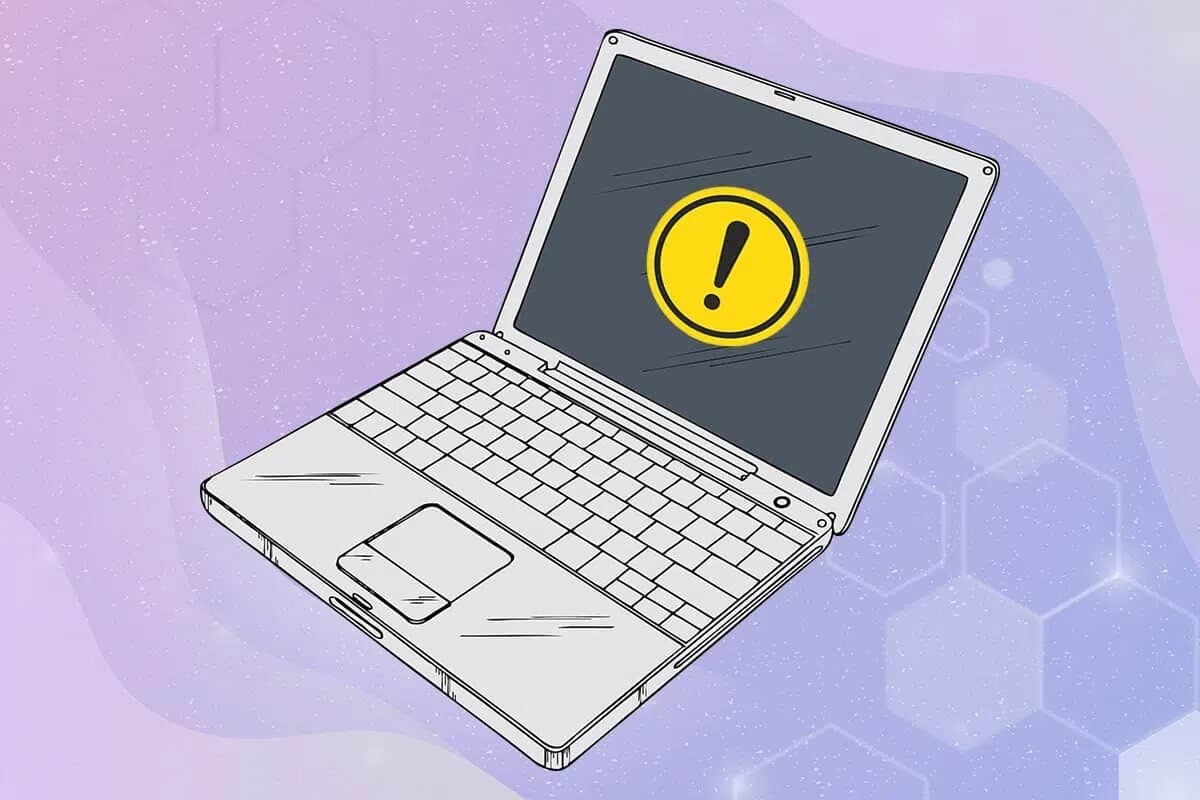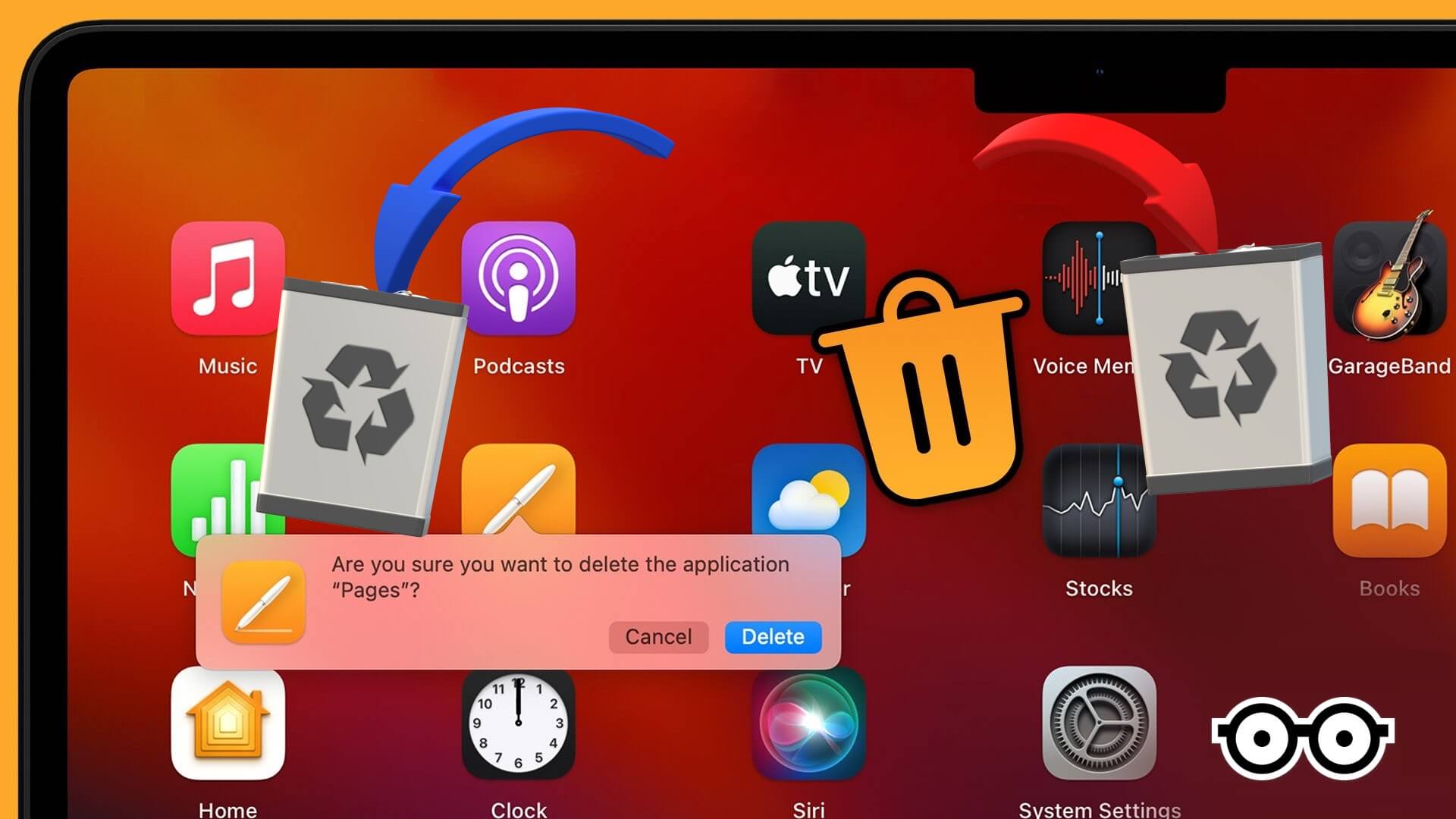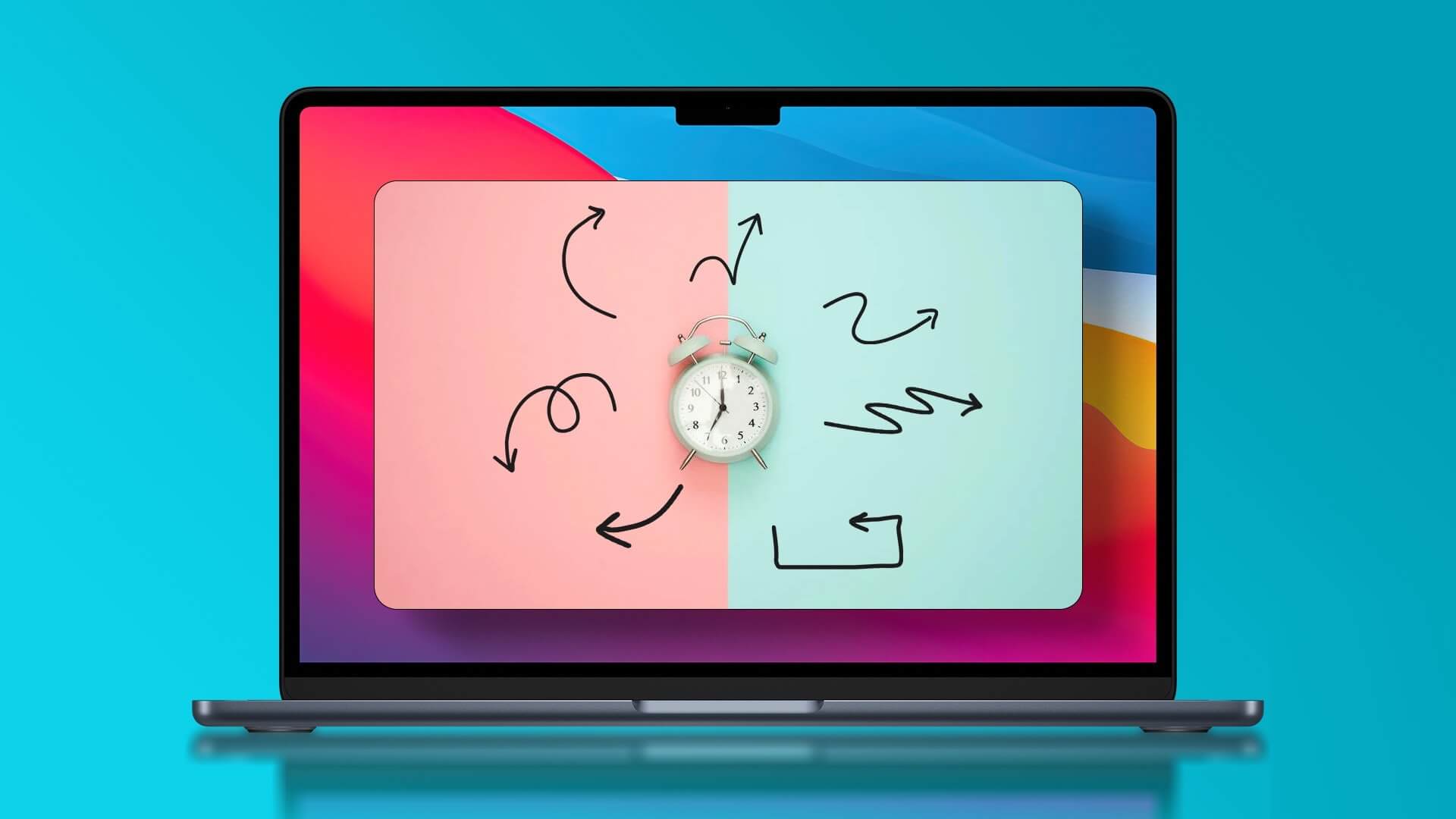Et baggrundsbelyst tastatur er en sand fordel, når man arbejder i svagt oplyste omgivelser. Derfor elsker MacBook-brugere at bruge det, hvor de kan. Selvom det indbyggede tastatur er tilstrækkeligt for mange, er der Fremragende trådløse tastaturer Tilgængelig for Mac-brugere. Nogle gange kan baggrundsbelysningen på dit MacBook-tastatur dog begynde at opføre sig forkert og forstyrre din arbejdsgang. Her er de bedste måder at løse et problem med tastaturbaggrundsbelysningen på din Mac.

1. Kontroller tastaturets baggrundsbelysnings lysstyrkeniveauer.
For at starte fejlfinding skal du først kontrollere tastaturets baggrundsbelysningslysstyrke på din Mac. Det er muligt, at lysstyrken er indstillet til minimum på nuværende tidspunkt. Trinene for forskellige MacBook- og iMac-modeller er anført nedenfor.
Til 2020 og 2022 MacBook (Air og Pro) og iMac-modeller
Trin 1: Klik på Kontrolcenterikon I øverste højre hjørne af menulinjen.
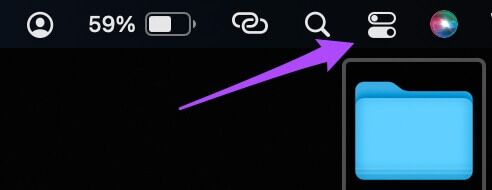
Trin 2: Find tastaturets lysstyrke من Valgmuligheder.
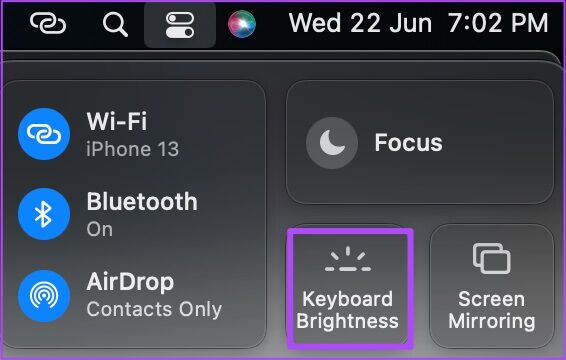
Trin 3: Klik og træk Skyder Til højre for at fotografere lysstyrke.
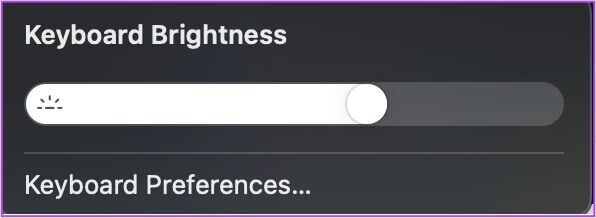
Til MacBook Air og iMac-modeller (2019 og tidligere)
Hvis du bruger en MacBook Air eller iMac, der blev udgivet i 2019 eller tidligere, skal du blot trykke på tasterne F5 og F6 for at ændre tastaturets lysstyrke.
Til MacBook Pro-modeller med Touch Bar (2019 og tidligere)
Brugere af MacBook Pro med Touch Bar, der blev udgivet i 2019 og tidligere, bør følge disse trin.
Trin 1: Lede efter kontrolbjælke På højre side af Touch Bar.

Trin 2: Klik på venstre pil At udvide Kontrolbjælke.
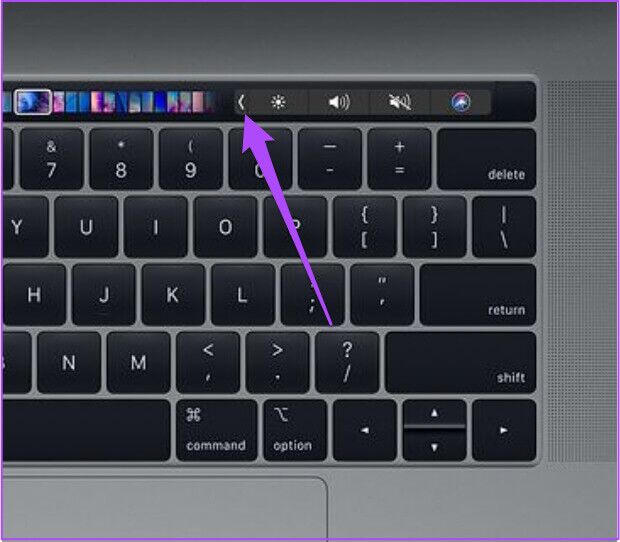
Trin 3: Øg tastaturets lysstyrke Ved at klikke på Knap til øgning af lysstyrke.

2. Sluk automatisk tastaturets baggrundsbelysning.
Når du har justeret tastaturets lysstyrke, skal du kontrollere, om du har indstillet baggrundsbelysningen til at slukke automatisk. Den automatiske lysregistreringsfunktion i tastaturets baggrundsbelysning kan forårsage dette problem. Du kan kontrollere dette ved at følge disse trin.
Trin 1: Klik på Kommando + Mellemrumstast At åbne Spotlight-søgning og dannelse Systemindstillinger , og tryk på Vend tilbage.
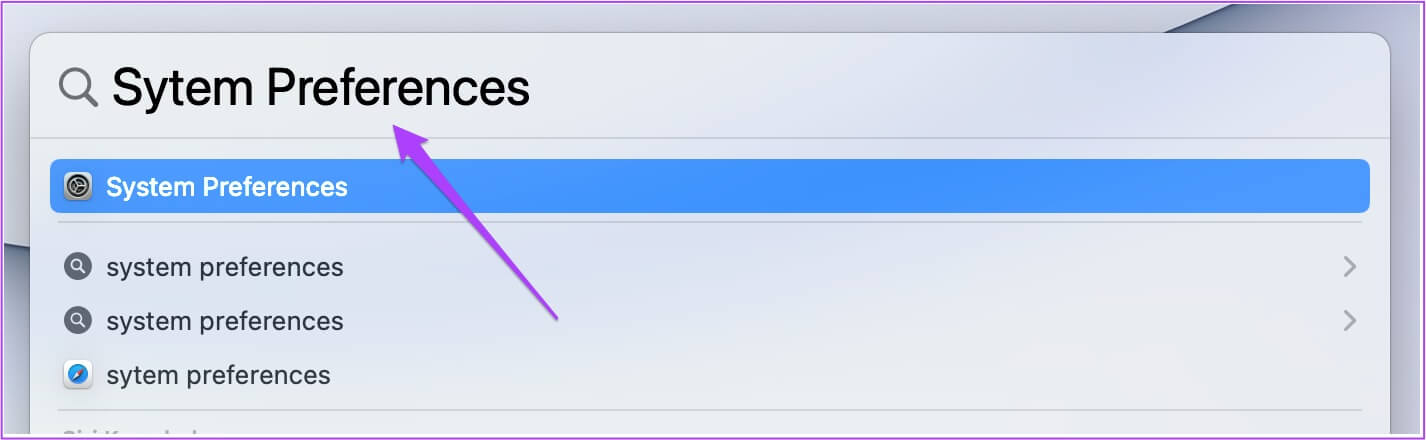
Trin 2: .ي Vinduet Systemindstillinger , Klik Tilgængelighed.
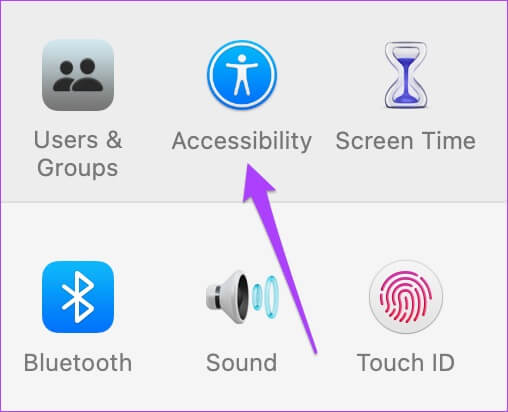
Trin 3: Rul ned i menuen til venstre, og vælg Tastatur.
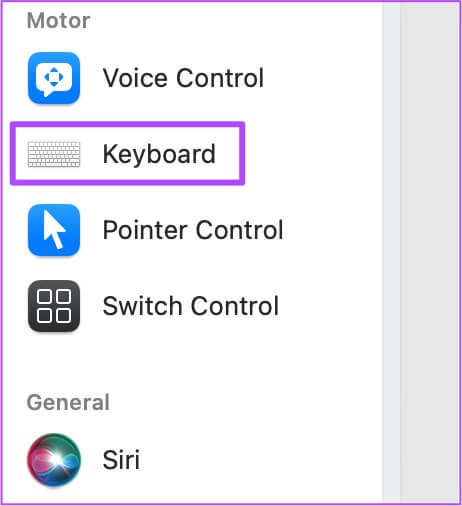
Trin 4: Klik på Knappen Tastaturindstillinger På bunden.
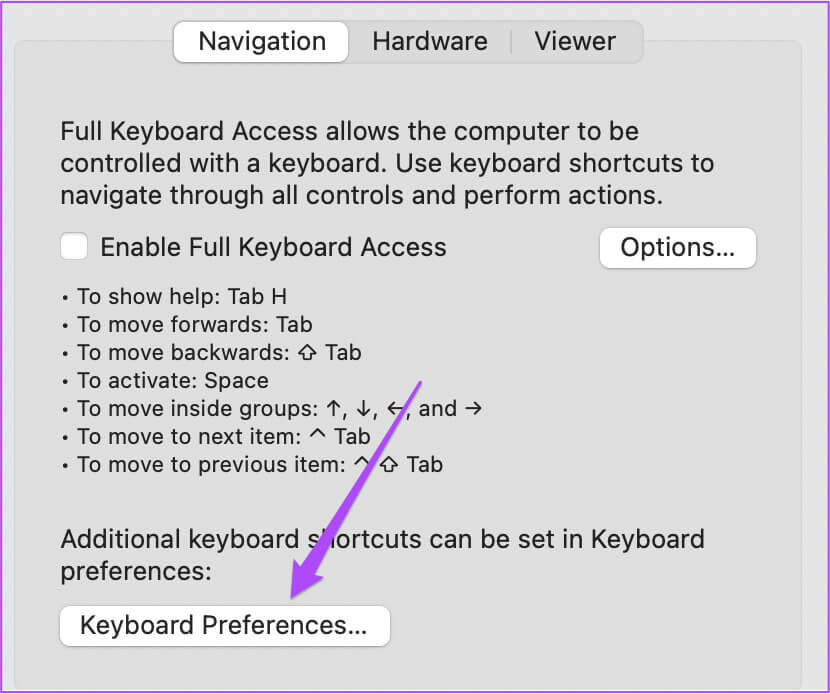
Trin 5: .ي Tastaturvindue , Klik Tastaturfanen.
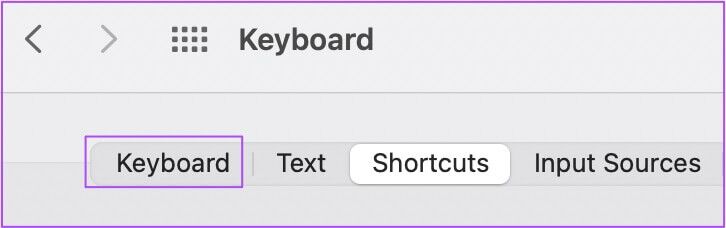
Trin 6: fravælge "Juster tastaturets lysstyrke i svagt lys".
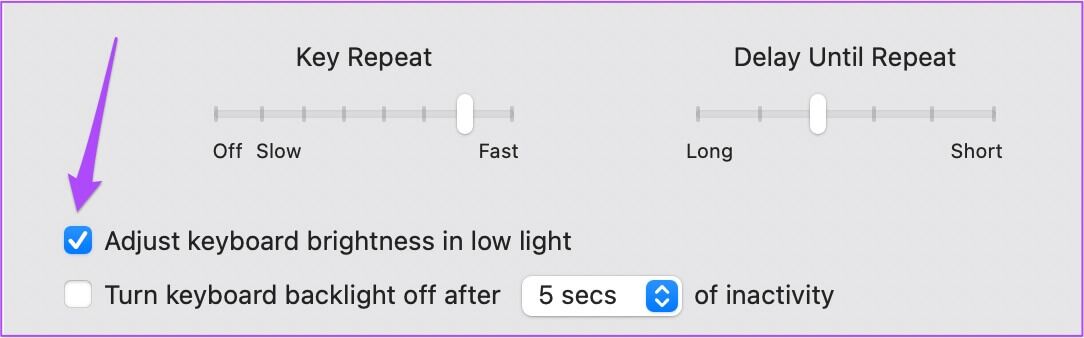
Luk vinduet, og kontroller, om det løser problemet med, at baggrundsbelysningen ikke virker.
3. Undgå at lyssensoren vender mod lyskilden.
Hvis du stadig ikke kan tænde tastaturets baggrundsbelysning, skal du kontrollere, om lyssensoren er rettet mod en stærk lyskilde. Lyssensoren er placeret ved siden af webkameraet på din MacBook eller iMac. Sørg for, at en stærk lyskilde ikke peger direkte mod den.
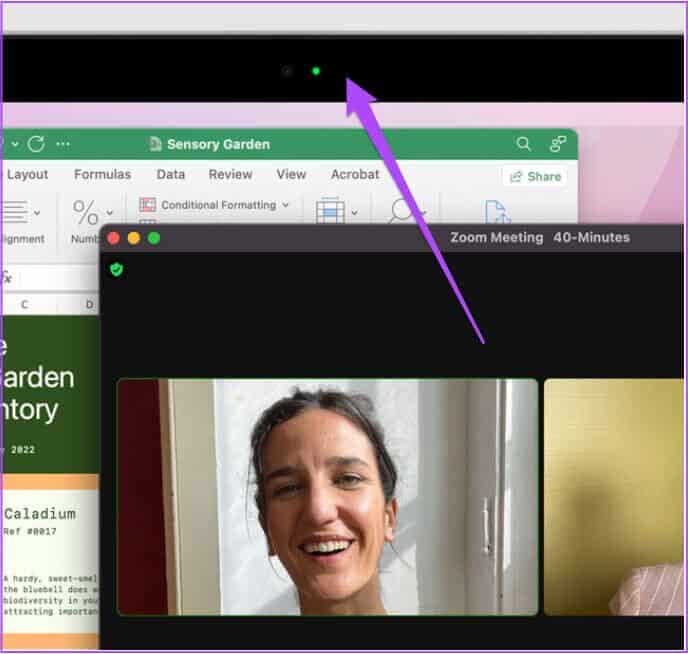
4. Nulstil SMC for INTEL-baserede MAC'er
For Intel-baserede MacBook- eller iMac-modeller kan du prøve at nulstille SMC'en for at løse problemet med tastaturets baggrundsbelysning. SMC'en (System Management Controller) er en chip, der styrer og gemmer vigtige oplysninger om forskellige hardwarefunktioner på din Mac. En af disse er tastaturets lysstyrke.
Følg disse trin for at nulstille SMC på Intel-baserede MAC'er.
Trin 1: Klik på Apple-logoet i øverste venstre hjørne.
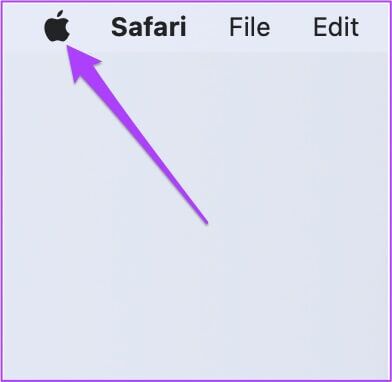
Trin 2: Klik på Lukke ned.
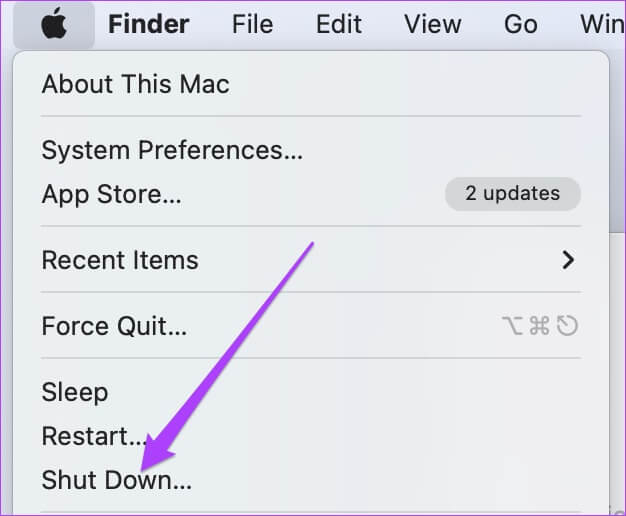
Trin 3: Vent et par sekunder. Tryk og hold nede. Fortsættelse على Shift + Venstre Alternativ + Venstre Ctrl-tastTryk og hold nede. tænd / sluk -knap Også.
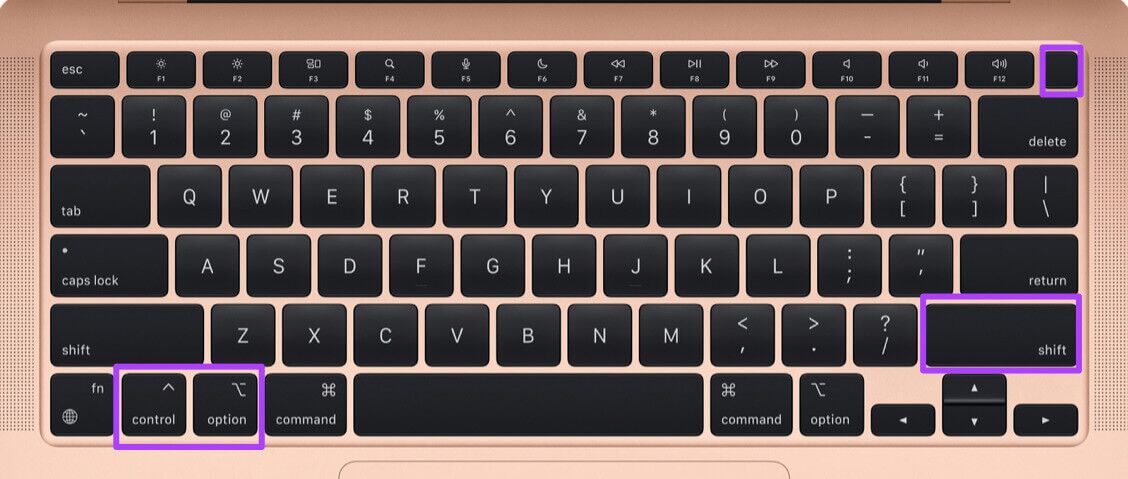
Hold alle fire taster nede i 7 sekunder Andet. Hvis MAC'en er tændt, vil den tænde standardindstillingerne igen, når du trykker på tasterne.
Trin 4: Slip alle fire taster, ogGenstart din Mac din.
5. Besøg din nærmeste Apple Store.
Hvis ingen af trinene virker for dig, anbefaler vi, at du besøger din nærmeste Apple Store. Der er en chance for, at der er et problem med baggrundsbelysningskablet, der er tilsluttet dit tastatur. Hvis dette kabel er blevet skåret over på grund af fysisk skade, vil eksperterne i en Apple Store reparere det for dig. Du bør også kontrollere, om din Mac er dækket af Apple Store-garantien. Apple Care-planen.
Styr det baggrundsbelyste tastatur på din Mac
Disse trin hjælper dig med at kontrollere, hvornår tastaturets lysstyrke ikke fungerer på din Mac. Du kan også vælge Opret brugerdefinerede tastaturgenveje Til nemt at styre forskellige funktioner på din Mac.